如何应用excel中筛选的方法
2017-03-22
在EXCEL中录入好数据后经常需要统计数据就会用到筛选这个功能,这个功能可以帮助你更快的找到符合条件的数据,让你的工作效率提高的更多更快,下面是小编带来的关于如何应用excel中筛选的方法,欢迎阅读!
如何应用excel中筛选的方法:
应用筛选步骤1:在Excel里面打开一个单元格,在菜单栏找到数据/筛选/自动筛选。在每一列当中都会有个小三角。用鼠标点击语文下面的小三角,会弹出一个快捷菜单,然后点击自定义,打开自定义。

应用筛选步骤2:出现自定义自动筛选方式,在语文的下拉中选择大于或等于。在隔壁的方框内填入90。选择或,下面的选择小于,和60。然后确定。
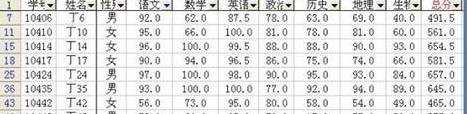
应用筛选步骤3:确定之后,在单元格内筛选后的结果就显示出来了。
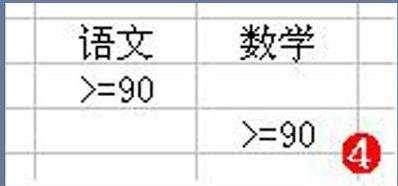
应用筛选步骤4:然后我们选择好D66、D67、E66、E68,在里面输入语文>=90、数学、>=90.
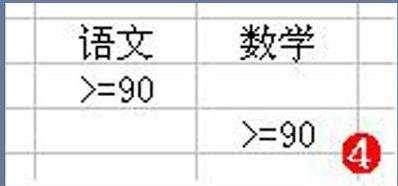
应用筛选步骤5:然后在单元格中随便选个单元格,在菜单栏里选择数据/筛选/高级筛选,打开.出现高级筛选设置,数据如上图.

应用筛选步骤6:我们点击高级筛选里的条件区域.然后用鼠标选中D66至E68再点击红色按钮,返回.
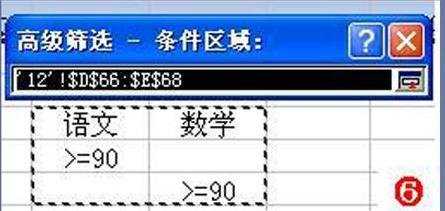
应用筛选步骤7:然后点击复制到右边的红色按钮,然后用鼠标选中需要保存的第一个单元格,选好之后按红色按钮,返回.
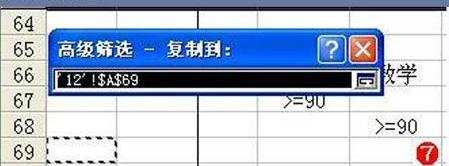
应用筛选步骤8:设置好后按确定.这样需要筛选的结果就都出来了.
看了如何应用excel中筛选的方法还看了:
1.Excel中筛选功能使用方法步骤
2.如何用excel进行筛选的教程
3.如何用excel筛选数据的方法
4.怎么巧妙使用excel的自动筛选
5.怎么在excel中设置筛选对象
6.怎么在excel2010中使用筛选功能
7.如何在excel中筛选数据